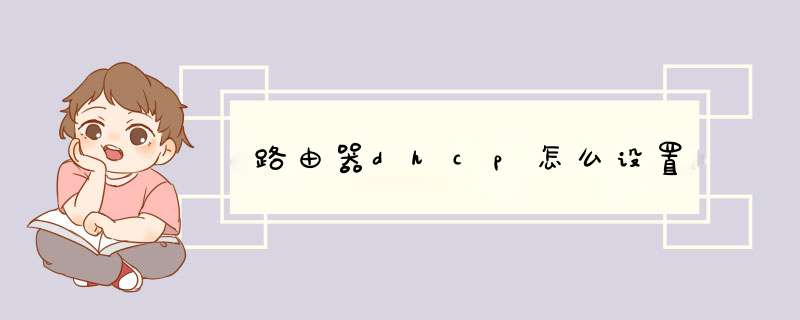
设置方法如下:
*** 作设备:戴尔笔记本电脑
*** 作系统:win7
*** 作程序:网络2.01
1、在win7 *** 作系统桌面上,鼠标右键网络图标选择属性选项进入。
2、进入网络和共享中心列表菜单,点击本地网络选项进入。
3、如下图所示:点击属性按钮继续下一步 *** 作。
4、在d出网络连接属性对话框,选择Internet协议版本4选项点击属性按钮进入。
5、最后勾选自动获得IP地址和自动获得DNS服务器地址,然后点击确定按钮即可。
DHCP就是动态主机配置协议(Dynamic Host Configuration Protocol),它的目的就是为了减轻TCP/IP网络的规划、管理和维护的负担,解决IP地址空间缺乏问题。这种网络服务有利于对网络中的客户机 IP地址进行有效管理。那么无线路由器dhcp怎么设置呢?
无线路由器dhcp怎么设置DHCP功能分为两个部份:一个是服务器端,而另一个是客户端(客户端不用安装,windows 9x/2000/xp 在默认情况下都启动DHCP Client服务)。DHCP透过“租约”的概念,有效且动态的.分配客户端的TCP/IP设定。下面我们将结合TP-LINK的宽带路由器TL-R410 具体说明DHCP服务器的功能。
DHCP它的前身是 BOOTP。BOOTP 原本是用于无磁盘主机连接的网络上面的:网络主机使用 BOOT ROM 而不是磁盘起动并连接上网络,BOOTP 则可以自动地为那些主机设定 TCP/IP 环境。但 BOOTP 有一个缺点:您在设定前须事先获得客户端的硬件地址,而且,与 IP 的对应是静态的。换而言之,BOOTP 非常缺乏 "动态性" ,若在有限的 IP 资源环境中,BOOTP 的一对一对应会造成非常可观的浪费。
DHCP 可以说是 BOOTP 的增强版本,它分为两个部份:一个是服务器端,而另一个是客户端。所有的 IP 网络设定数据都由 DHCP 服务器集中管理,并负责处理客户端的 DHCP 要求而客户端则会使用从服务器分配下来的IP环境数据。比较起 BOOTP ,DHCP 透过 "租约" 的概念,有效且动态的分配客户端的 TCP/IP 设定,而且,作为兼容考虑,DHCP 也完全照顾了 BOOTP Client 的需求。 DHCP 的分配形式 首先,必须至少有一台 DHCP 工作在网络上面,它会监听网络的 DHCP 请求,并与客户端磋商 TCP/IP 的设定环境。
如何设置DHCP服务器?
今天我们以最常见的TL-R410为例,详细讲解如何设置DHCP服务器。
1)、首先登陆路由器界面,初始登陆帐号为192.168.1.1,密码为admin,登陆WEB管理界面后,就可以看到路由器设置向导
然后可以看到左边有一项”DHCP服务器“选项,选择DHCP服务器,可以看到有三个子文件,DHCP功能、客户端列表和静态地址分配。选择DHCP服务,将进入如下的设置画面
首先选择启用DHCP服务器(如上图),这样就可以利用自动分配地址功能。地址池开始地址:DHCP服务器所自动分配的IP的起始地址。地址池结束地 址:DHCP服务器所自动分配的IP的结束地址。网关:可选项,建议填入路由器LAN口的IP地址,缺省是192.168.1.1,缺省域名可不填,DNS可询问当地ISP运营商或查询DNS地址
注意:为了使用该路由器的DHCP服务器功能,局域网中各计算机的TCP/IP协议必须设置为“自动获得IP地址”。此功能需要重启路由器才能生效。
1、DHCP是路由器网络接入模式之一。通常有静态IP、PPPOE、DHCP三种方式。设置什么模式,与上级网络类型相关;2、当上级网络接口是小区交换机设备,要设置WAN口接入方式为静态IP模式。运营商会给用户四组IP代码,包括IP地址、子网掩码、网关地址、DNS地址。
3、当宽带网络的为动态IP模式(也称DHCP),路由器的WAN口接入方式,应设置为DHCP模式。通过自动检测,即可设置路由器参数,与上级网络连接;
3、而上级网络为ADSL或光纤,运营商会提供配套的调制解调器Moden,俗称“ 猫 ”,并上门安装设备,开通网络服务。路由器的WAN口设置如下:
① 路由器与猫连接后,其接入模式应设置为PPPOE;
② 输入运营商分配的上网账号、上网口令,并将自动拨号项选中,让路由器代替手动拨号;
4、路由器WAN口接入方式,是按开通的宽带技术类型要求而定,不是随意设置的。不符合要求的参数设置,路由器将不能与上级网络接通。
欢迎分享,转载请注明来源:内存溢出

 微信扫一扫
微信扫一扫
 支付宝扫一扫
支付宝扫一扫
评论列表(0条)